
- •Основные понятия теории информатики
- •Процессы сбора, передачи и обработки информации
- •Информатика
- •Сигналы, данные, информация
- •Атрибутивные свойства информации
- •Формы представления информации
- •Показатели качества информации
- •Системы счисления
- •Позиционные системы счисления
- •Перевод чисел из одной системы счисления в другую
- •Меры и единицы количества и объема информации
- •Комбинаторный подход
- •Алфавитный подход
- •Статистический подход
- •Единицы измерения информации
- •Кодирование данных в эвм
- •Кодирование чисел
- •Кодовые таблицы
- •Кодирование растровых изображений
- •Основные понятия алгебры логики
- •Алгебра высказываний
- •Тождественные преобразования над высказываниями
- •Логические основы эвм
- •Технические средства реализации информационных процессов
- •История развития вычислительной техники
- •Архитектура эвм
- •Принцип физического разделения устройств хранения программ и данных от процессорного модуля.
- •Принципы работы вычислительной техники
- •Состав и назначение основных элементов персонального компьютера
- •Состав персонального компьютера
- •Центральный процессор
- •Системные шины и слоты расширения
- •Запоминающие устройства
- •Виды памяти
- •Внутренние запоминающие устройства
- •Внешние запоминающие устройства
- •Устройства ввода-вывода данных
- •Устройства ввода
- •Устройства вывода
- •Программные средства реализации информационных процессов
- •Классификация программного обеспечения
- •Операционные системы
- •Элементы пользовательского интерфейса ос Windows
- •Организация работы с файловой системой
- •Файловая система
- •Имена файлов
- •Атрибуты файлов
- •Операции с файлами и папками
- •Служебное (сервисное) обеспечение
- •Архиваторы
- •Диспетчер задач
- •Восстановление операционной системы
- •Драйверы
- •Обслуживание дисков
- •Технологии обработки текстовой информации
- •Основы пользовательского интерфейса
- •Открытие, создание и сохранение документов
- •Ввод данных
- •Форматирование
- •Дополнительные элементы оформления
- •Структура документа
- •Рецензирование
- •Подготовка к печати
- •Электронные таблицы
- •Рабочие книги, листы и ячейки
- •Оформление слайдов
- •Настройка анимации
- •Настройка показа презентации
- •Технологии обработки графической информации
- •Векторная и растровая графика
- •Форматы графических файлов
- •Цветовые модели
- •Инструменты графических редакторов
- •Базы данных и базы знаний
- •Базы данных
- •Общее понятие о базах данных
- •Модели данных
- •Реляционная модель базы данных
- •Объекты базы данных Access
- •Проектирование баз данных
- •Основные операции с данными
- •Базы знаний
- •Назначение и основы использования систем искусственного интеллекта
- •Нейронные сети
- •Определение базы знаний
- •Модели представления знаний
- •Экспертные системы
- •Сети эвм и защита информации
- •Локальные и глобальные сети эвм
- •Классификация вычислительных сетей
- •Топология вычислительной сети
- •Сетевые стандарты
- •Сетевые технологии обработки данных
- •Каналы связи
- •Передача данных в сети
- •Коммуникационное оборудование
- •Система адресации сети Интернет
- •Сервисы Интернета
- •Имя_пользователя@доменный_адрес_хоста
- •Программы для работы в сети Интернет
- •Поисковые системы Интернета
- •Основы защиты информации
- •Информационная безопасность
- •Идентификация и аутентификация
- •Управление доступом
- •Протоколирование и сетевой аудит
- •Экранирование
- •Шифрование
Структура документа
Документ Word может иметь иерархическую структуру. Заголовки разделов документа служит узлами иерархического дерева. На нижних уровнях иерархии находятся абзаца, таблицы и рисунки документа.
Структура позволяет быстро перемещаться по документу, автоматически формировать оглавление и редактировать состав документа. Структура отражается в специальном окне слева Схема документа: вкладка Вид группа Показать или скрыть команда Схема документа.
Процесс создания структуры называется разметкой документа. Разметку рекомендуется проводить для больших документов. В процессе разметки обычным абзацам назначаются соответствующие уровню иерархии стили заголовков. Например, если назначить абзацу стиль Заголовок 1, то данный абзац будет находиться на первом уровне иерархии. Если назначить абзацу стиль Заголовок 2, то данный абзац будет находиться на втором уровне иерархии и т.д. Все размеченные абзацы почти сразу отражаются в окне Схема документа.
Для создания структуры документа используется во вкладке Вид группы Режимы просмотра документа команда Структура, на которой имеется выпадающее меню со списком уровней структуры и специальные кнопки, позволяющие повысить (стрелка влево) или понизить (стрелка вправо) уровень структуры. Кнопка Структура с таким же назначением расположена в строке состояния перед движком изменения масштаба.
Оглавление документа создается после создания структуры: вкладка Ссылки группа Оглавление команда Оглавление. После нажатия этой команды в выпадающем окне можно выбрать стиль оформления оглавления и количество уровней иерархии, которые будут отражаться в оглавлении.
Рецензирование
В приложении MS Word существует специальная технология – рецензирование, позволяющая коллективу авторов (рецензентам) параллельно работать над редактированием одного документа.
Технология рецензирования включает два этапа. На первом этапе рецензенты вносят свои замечания в документ, на втором этапе все замечания и исправления объединяются.
Для
выполнения первого этапа используется
специальный режим записи исправлений.
Особенность этого режима заключается
в том. Что при внесении исправлений в
документ содержание и оформление
исходного документа сохраняются. В
документ включаются примечания
рецензентов, а удаленные и вставленные
фрагменты текста помечаются особым
цветом и видом шрифта. Как правило,
удаленные фрагменты оформляются
зачеркнутым шрифтом, а
вставленные фрагменты подчеркнутым.
В случае если рецензенты независимо вносили изменения в копии исходного документа, то перед окончательной правкой необходимо объединить копии в один документ: вкладка Рецензирование группа Сравнить команды Сравнить… или Объединить... В процессе слияния копий все изменения, внесенные рецензентами, будут видны на экране.
Документ после рецензирования имеет четыре вида представления: исходный документ, исходный документ и его исправления, измененный документ, измененный документ и его исправления.
На втором этапе можно просмотреть все замечания рецензентов и принять окончательное решение о включении внесенных замечаний. Кнопки для просмотра всех внесенных исправлений и другие команды рецензирования располагаются в группах Изменения и Отслеживания вкладки Рецензирования (рис. 3.17).
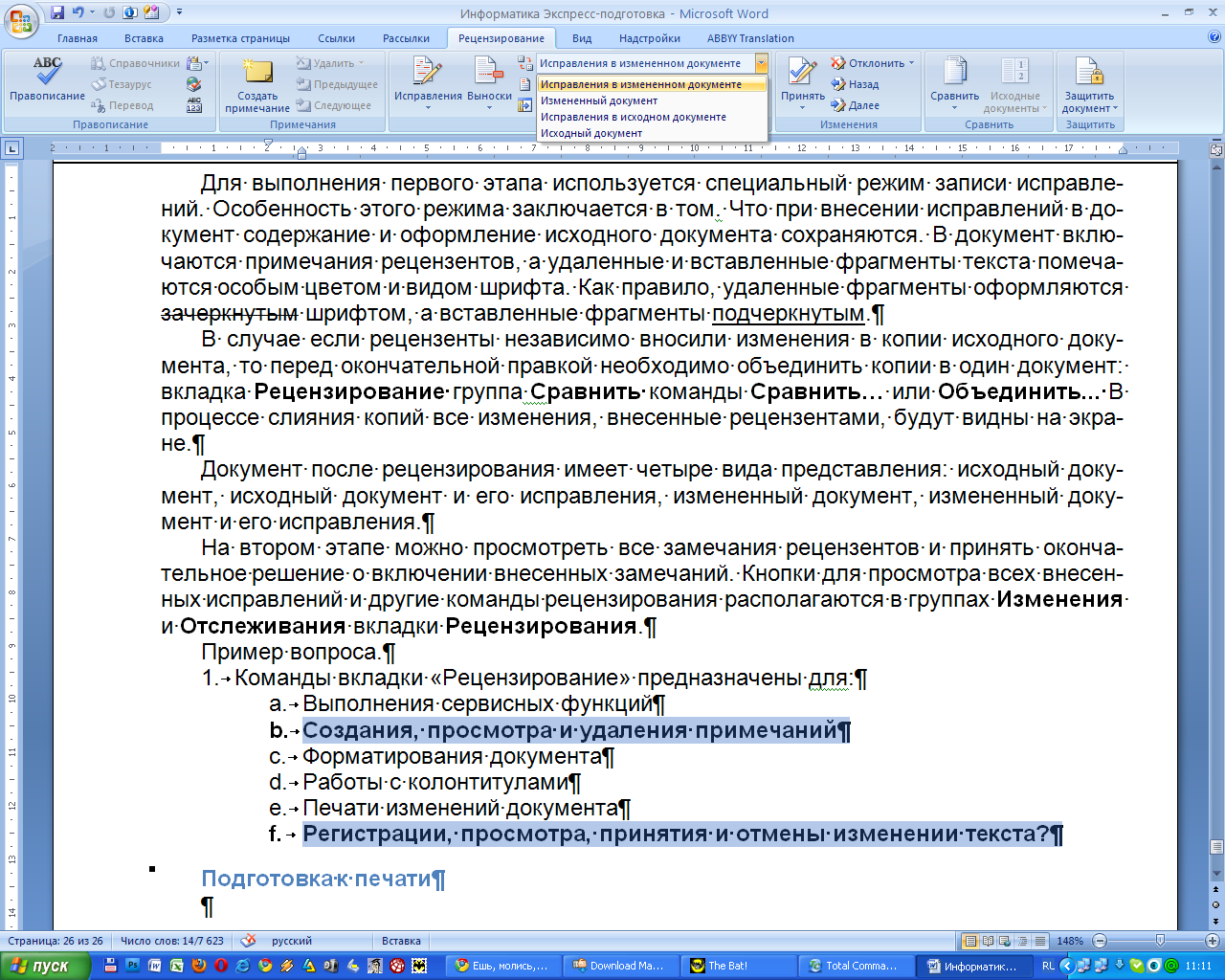
Кнопки перемещения по исправлениям Далее и Назад
Принять
исправление
Отклонить
исправление
Рис. 3.17
